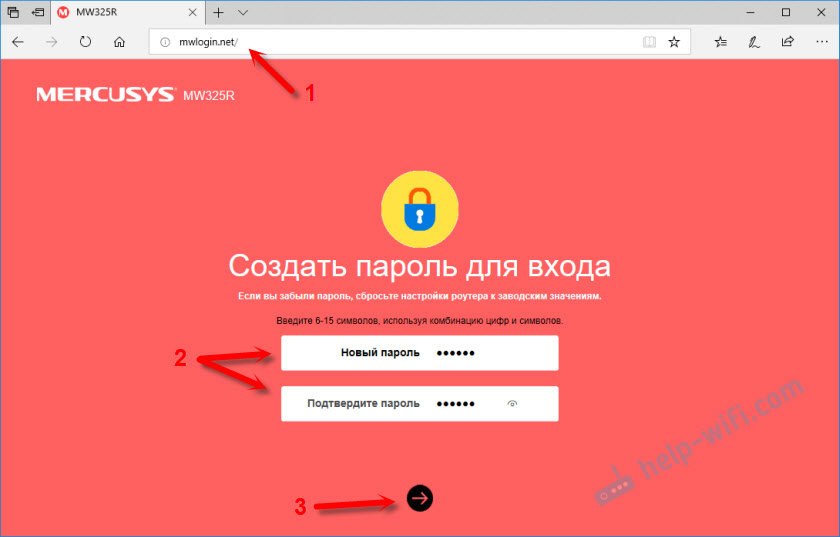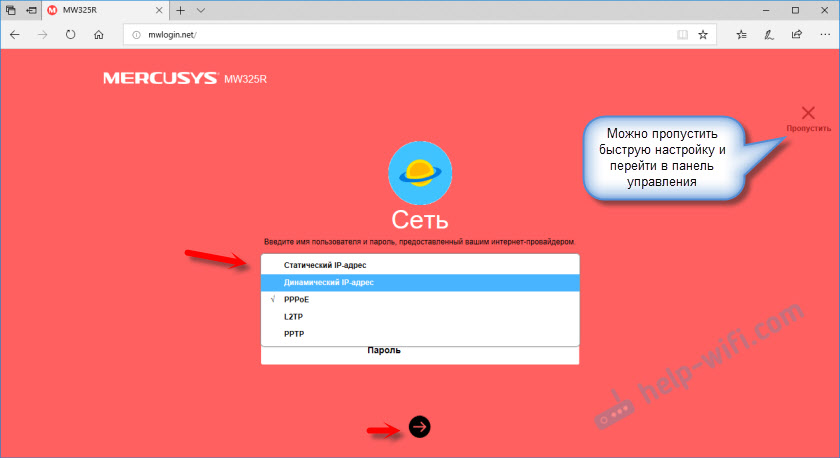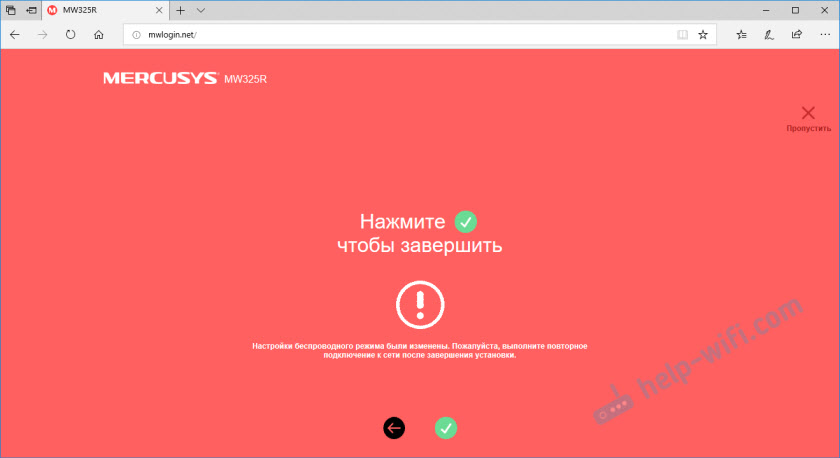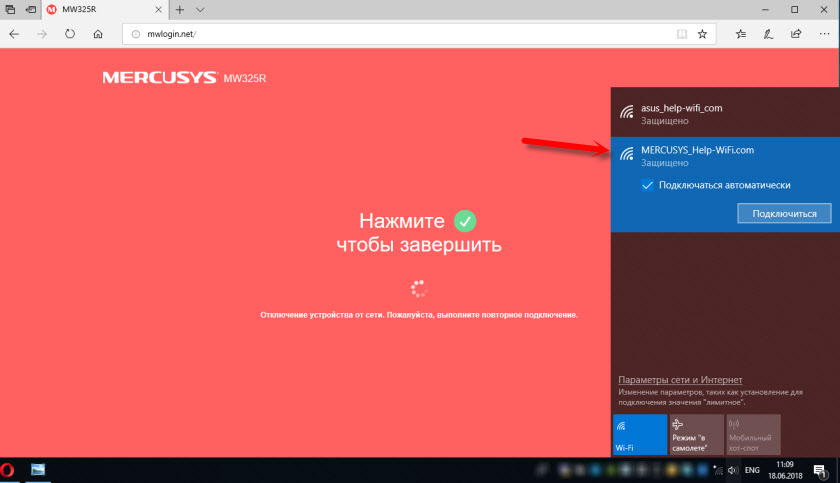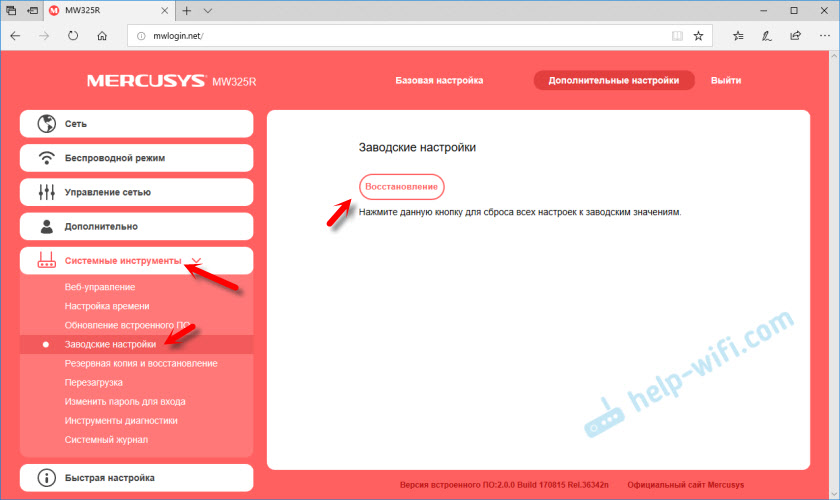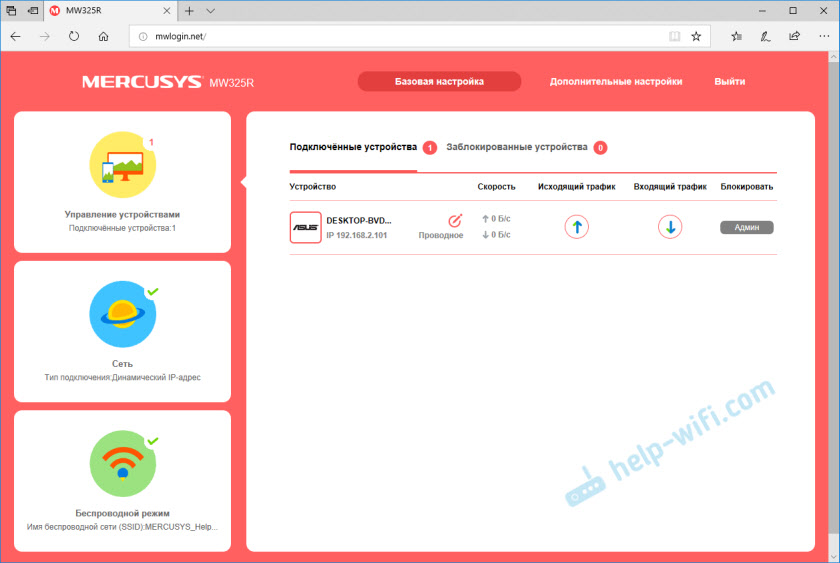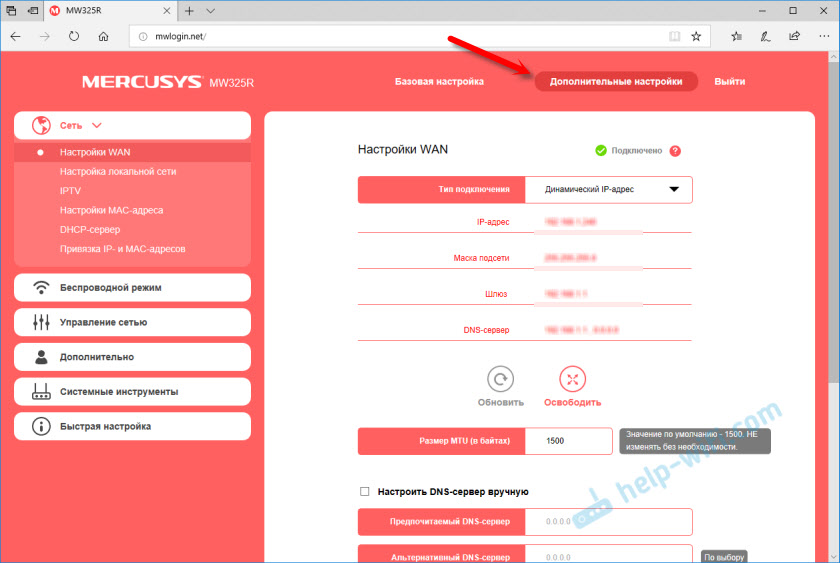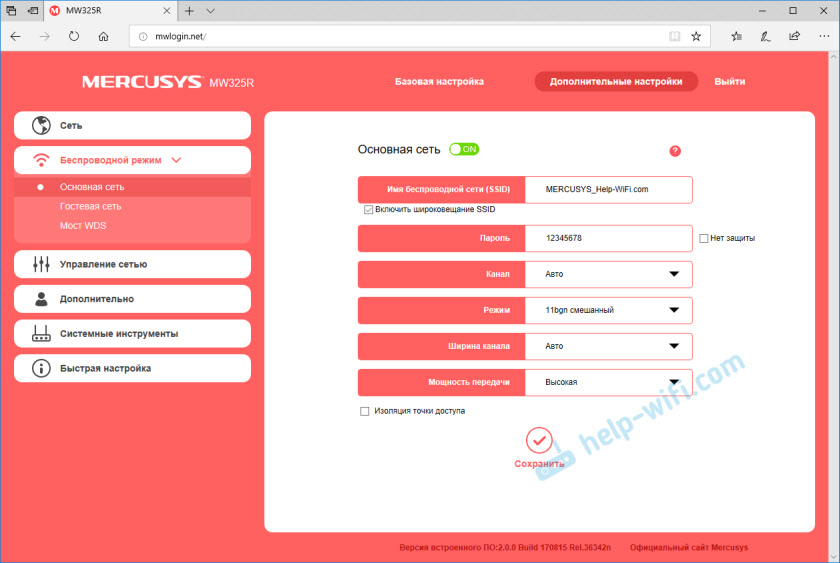- Как подключить и настроить роутер Mercusys MW325R?
- Вход в веб-интерфейс и быстрая настройка Mercusys MW325R
- Дополнительная информация о Mercusys MW325R
- Улучшенный Wi‑Fi роутер N300
- Четыре антенны 5 дБи
- Установка в три этапа
- Защита сети
- Спецификации
- Улучшенный Wi‑Fi роутер N300
- Четыре антенны 5 дБи
- Установка в три этапа
- Защита сети
- Спецификации
Как подключить и настроить роутер Mercusys MW325R?
Новая инструкция по настройке маршрутизаторов компании Mercusys. И в этот раз мы будем настраивать Mercusys MW325R. Покажу весь процесс подключения и настройки. Почему-то многие пользователи обычно игнорируют инструкцию, которая есть в комплекте с маршрутизатором. И ищут руководство по настройке в интернете. Бывает оборудование, в котором и меню и руководство на английском языке. Но в Mercusys об этом позаботились, и в коробку с роутером положили руководство на русском и украинском языке. Веб-интерфейс так же на русском.
Так как я уже делал обзор Mercusys MW325R, то мы можем сразу перейти к настройке. Если вы случайно зашли на эту страницу, и у вас еще нет MW325R, то рекомендую почитать мой обзор.
Чтобы у нас все заработало, нужно правильно подключить Mercusys MW325R. Первым делом подключите питание и включите роутер. В WAN порт подключите интернет. Кабель от интернет-провайдера (возможно, у вас от ADSL модема) . Если вы будете выполнять настройку с ПК, или ноутбука, то рекомендую подключить роутер по сетевому кабелю, который можно найти в комплекте. Должно получится примерно вот так:
Если у вас нет устройства, которое можно подключить к MW325R с помощью сетевого кабеля, то подключитесь по Wi-Fi. Так тоже можно. По умолчанию (на заводских настройках) Wi-Fi сеть открытая (без пароля) .
Можно выполнить настройку со смартфона, или планшета. Подключившись к беспроводной сети маршрутизатора. Но для удобства лучше использовать компьютер.
После подключения, возможно, интернет работать не будет (без доступа к интернету, ограничено) . Это нормально. Нужно настроить роутер и доступ к интернету появится.
Вход в веб-интерфейс и быстрая настройка Mercusys MW325R
Продолжаем. На устройстве, которое мы подключили к нашему MW325R необходимо запустить браузер и перейти на страницу http://mwlogin.net.
Маршрутизатор понимает, что мы первый раз зашли в панель управления, он еще не настроен, и поэтому предлагает нам установить пароль для защиты настроек. Зайти в настройки роутера сможете только вы (указав этот пароль) . Поэтому, придумайте хороший пароль, укажите его в соответствующих полях и нажмите на стрелочку, чтобы продолжить настройку. Пароль желательно записать, чтобы не забыть.
Дальше необходимо задать очень важные параметры – подключение к интернету (провайдеру) . Нужно выбрать тип подключения, и если необходимо, то указать параметры, которые выдает провайдер (имя пользователя, пароль) .
Очень важно правильно задать эти настройки. В противном случае интернет через роутер работать не будет, так как роутер не сможет подключится к интернету. Об этой проблеме я писал в статье: при настройке роутера пишет «Без доступа к интернету», или «Ограничено».
У меня «Динамический IP», в этом случае не нужно дополнительно ничего настраивать. А если у вас PPPoE, L2TP, PPTP, то необходимо как минимум указать имя пользователя и пароль. Эти настройки вы можете уточнить у своего интернет-провайдера.
Осталось только настроить Wi-Fi сеть. Сменит имя сети (SSID) и установить пароль для защиты Wi-Fi сети. Пароль рекомендую ставить более сложный, чем у меня на скриншоте ниже 🙂
Нажимаем на зеленую кнопку, чтобы завершить настройку.
Если мы были подключены по Wi-Fi, то роутер попросит нас выполнить повторное подключение, так как мы сменили параметры беспроводной сети.
Если после подключения к Mercusys MW325R интернет работает, то можно праздновать победу, мы успешно настроили маршрутизатор.
А если доступа к интернету нет, то нужно заново зайти в настройки, в раздел «Настройки WAN», и проверить все параметры. Перед этим позвоните к провайдеру и спросите какой тип подключения, какие настройки нужно указать на роутере и нет ли привязки по MAC-адресу.
Дополнительная информация о Mercusys MW325R
1 Сброс настроек роутера Mercusys MW325R можно сделать кнопкой Reset. Нажмите ее и держите, пока одновременно не загорятся все индикаторы.
Или через веб-интерфейс в разделе «Системные инструменты» – «Заводские настройки».
2 Чтобы зайти в настройки маршрутизатора, достаточно подключится к нему и в браузере перейти по адресу http://mwlogin.net. Только не забивайте, что уже понадобится пройти авторизацию. Указать пароль, который мы установили в процессе настройки.
Если страница авторизации не открывается, появляется ошибка «невозможно открыть страницу» и т. д., то смотрите решения в этой статье.
3 На главной странице веб-интерфейса можно посмотреть список подключенных устройств. При необходимости заблокировать отдельные устройства, или ограничить для них скорость. Там же можно сменить настройки интернета и Wi-Fi сети.
4 Все параметры находятся в разделе «Дополнительные параметры». Например, на вкладке «Сеть» – «Настройки WAN» можно найти расширенные настройки подключения к интернету.
В том же разделе «Сеть» есть настройки IPTV, локальной сети, MAC-адреса (если провайдер делает привязку по MAC-адресу) и т. д.
Настройки Wi-Fi находятся в разделе «Беспроводной режим». Там же можно запустить гостевую сеть, или настроить мост (WDS) .
Ну и еще один раздел, который скорее всего вам пригодится – «Системные инструменты».
Там можно обновить прошивку Mercusys MW325R, настроить время, выполнить перезагрузку, сброс настроек, создать резервную копию настроек и т. д.
Если остались вопросы, то пишите в комментариях. Там же оставляйте отзывы о Mercusys MW325R.
151
197340
Сергей
Mercusys
Улучшенный Wi‑Fi роутер N300
MW325R создаёт сеть Wi-Fi с широким покрытием — воспользоваться надёжным высокоскоростным соединением можно в гостиной, в спальне и даже во внутреннем дворе.
Четыре антенны 5 дБи
Благодаря технологии 2×2 MIMO и четырём высокомощным антеннам MW325R может без труда отправлять и принимать множество беспроводных сигналов. Можно больше не беспокоиться о разрывах соединения во время онлайн-игр или просмотра потокового видео.
Установка в три этапа
Забудьте о сложной настройке: MW325R настраивается в считанные минуты — просто следуйте
пошаговой инструкции в веб-интерфейсе, и сеть готова.
- 1. Создайте уникальный пароль для входа
- 2. Выберите тип интернет-подключения и укажите соответствующую информацию
- 3. Установите Wi-Fi имя (SSID) и пароль
Защита сети
Комплексные функции безопасности позволят устройствам
устанавливать надёжные соединения с MW325R.
- Родительский контроль Управляйте расписанием и политиками подключения устройств к интернету
- Гостевая сеть Обезопасьте свою сеть, создав отдельный доступ для гостей
- Надёжное шифрование Высокий стандарт безопасности обеспечит защиту Wi-Fi подключения от незваных гостей
* Максимальная скорость беспроводного сигнала — это физический максимум согласно спецификациям стандарта IEEE 802.11. Фактическая пропускная способность беспроводной сети и покрытие беспроводной сети не гарантируются и будут варьироваться в зависимости от 1) факторов окружающей среды, включая строительные материалы, физические объекты и препятствия в помещении 2) условий сети, включая локальные помехи, объем и плотность трафика, местоположение продукта, сложность сети и её загруженность 3) ограничения клиента, включая номинальную производительность, местоположение, соединение, качество и состояние клиента.
Спецификации
Wi-Fi Стандарты беспроводной связи IEEE 802.11n, IEEE 802.11g, IEEE 802.11b Диапазон частот (приём и передача) 2,4-2,4835 ГГц Скорость передачи
11n: до 300 Мбит/с (динамически)
11g: до 54 Мбит/с (динамически)
11b: до 11 Мбит/с (динамически) Чувствительность (приём)
270 Мбит/с: -70 дБм при 10% PER
130 Мбит/с: -74 дБм при 10% PER
108 Мбит/с: -74 дБм при 10% PER
54 Мбит/с: -77 дБм при 10% PER
11 Мбит/с: -87 дБм при 8% PER
6 Мбит/с: -90 дБм при 10% PER
1 Мбит/с: -98 дБм при 8% PER Мощность передатчика
Функции беспроводной сети
Программные Тип WAN Динамический IP-адрес/статический IP-адрес/PPPoE/PPTP/L2TP Управление
Удалённое управление DHCP Сервер Перенаправление портов
Виртуальный сервер, UPnP, DMZ
Динамический DNS Oray Межсетевой экран Привязка по IP и MAC-адресу Протоколы IPv4 Гостевая сеть Одна гостевая сеть 2,4 ГГц Аппаратные Размеры (Ш × Д × В) 167 x 118 x 33 мм Интерфейсы
1 порт WAN 10/100 Мбит/с Кнопки Кнопка Reset Внешний источник питания
Тип антенны 4 фиксированные всенаправленные 5 дБи антенны Прочее Сертификация CE, ROHS Комплект поставки
Руководство по быстрой настройке
Параметры окружающей среды
Рабочая температура: 0°C~40°C
Температура хранения: -40°C~70°C
Влажность воздуха при эксплуатации: 10% ~ 90%, без образования конденсата
Влажность воздуха при хранении: 5%~90%, без образования конденсата
Улучшенный Wi‑Fi роутер N300
MW325R создаёт сеть Wi-Fi с широким покрытием — воспользоваться надёжным высокоскоростным соединением можно в гостиной, в спальне и даже во внутреннем дворе.
Четыре антенны 5 дБи
Благодаря технологии 2×2 MIMO и четырём высокомощным антеннам MW325R может без труда отправлять и принимать множество беспроводных сигналов. Можно больше не беспокоиться о разрывах соединения во время онлайн-игр или просмотра потокового видео.
Установка в три этапа
Забудьте о сложной настройке: MW325R настраивается в считанные минуты — просто следуйте
пошаговой инструкции в веб-интерфейсе, и сеть готова.
- 1. Создайте уникальный пароль для входа
- 2. Выберите тип интернет-подключения и укажите соответствующую информацию
- 3. Установите Wi-Fi имя (SSID) и пароль
Защита сети
Комплексные функции безопасности позволят устройствам
устанавливать надёжные соединения с MW325R.
- Родительский контроль Управляйте расписанием и политиками подключения устройств к интернету
- Гостевая сеть Обезопасьте свою сеть, создав отдельный доступ для гостей
- Надёжное шифрование Высокий стандарт безопасности обеспечит защиту Wi-Fi подключения от незваных гостей
* Максимальная скорость беспроводного сигнала — это физический максимум согласно спецификациям стандарта IEEE 802.11. Фактическая пропускная способность беспроводной сети и покрытие беспроводной сети не гарантируются и будут варьироваться в зависимости от 1) факторов окружающей среды, включая строительные материалы, физические объекты и препятствия в помещении 2) условий сети, включая локальные помехи, объем и плотность трафика, местоположение продукта, сложность сети и её загруженность 3) ограничения клиента, включая номинальную производительность, местоположение, соединение, качество и состояние клиента.
Спецификации
Wi-Fi Стандарты беспроводной связи IEEE 802.11n, IEEE 802.11g, IEEE 802.11b Диапазон частот (приём и передача) 2,4-2,4835 ГГц Скорость передачи
11n: до 300 Мбит/с (динамически)
11g: до 54 Мбит/с (динамически)
11b: до 11 Мбит/с (динамически) Чувствительность (приём)
270 Мбит/с: -70 дБм при 10% PER
130 Мбит/с: -74 дБм при 10% PER
108 Мбит/с: -74 дБм при 10% PER
54 Мбит/с: -77 дБм при 10% PER
11 Мбит/с: -87 дБм при 8% PER
6 Мбит/с: -90 дБм при 10% PER
1 Мбит/с: -98 дБм при 8% PER Мощность передатчика
Функции беспроводной сети
Программные Тип WAN Динамический IP-адрес/статический IP-адрес/PPPoE/PPTP/L2TP Управление
Удалённое управление DHCP Сервер Перенаправление портов
Виртуальный сервер, UPnP, DMZ
Динамический DNS Oray Межсетевой экран Привязка по IP и MAC-адресу Протоколы IPv4 Гостевая сеть Одна гостевая сеть 2,4 ГГц Аппаратные Размеры (Ш × Д × В) 167 x 118 x 33 мм Интерфейсы
1 порт WAN 10/100 Мбит/с Кнопки Кнопка Reset Внешний источник питания
Тип антенны 4 фиксированные всенаправленные 5 дБи антенны Прочее Сертификация CE, ROHS Комплект поставки
Руководство по быстрой настройке
Параметры окружающей среды
Рабочая температура: 0°C~40°C
Температура хранения: -40°C~70°C
Влажность воздуха при эксплуатации: 10% ~ 90%, без образования конденсата
Влажность воздуха при хранении: 5%~90%, без образования конденсата